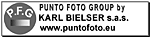Naviga in questa discussione:
1 Utenti anonimi
Tips Photoshop |
||
|---|---|---|

Iscritto il:
27/9/2006 3:01 Da Napoli
Messaggi:
4469
 |
Ciao! Qualcuno di buon cuore che mi toglie questi piccoli dubbi "photoshoppiani"?
 1)8 bit o 16 bit: terminato l'editing in RGB 16 bit unisco i livelli. Poi prima di dimensione stampa e sharpen mi conviene convertire a 8 bit? O c'è perdita di dati? Se si lo dovrei fare prima o dopo l'unione dei livelli? 2)Soft Proof: quanto è affidabile questa funzione avendo a disposizione il profilo della carta su cui stampare? Se è utile potrebbe essere conveniente impostarla attiva a monitor prima di fare l'editing, in modo che si elabora il file tenendo conto anche della simulazione di stampa su quello specifico tipo di carta su cui poi si andrà a stampare? 3)Se dopo la valutazione della stampa appena sfornata vedo che ci sono delle cose che voglio ritoccare, posso aggiungere per esempio un livello o una curva successivamente sul file già dimensionato e sharpenizzato? O non è corretta come procedura? Gianluca
Inviato: 9/12/2006 23:22
|
|
 Trasferisci Trasferisci
|
||
Re: Tips Photoshop |
||
|---|---|---|
|
Moderatore
Iscritto il:
8/1/2005 22:33 Da Varese
Messaggi:
4735
 |
1) Lo sharpening, che è un processo che apporta comunque degrado all'immagine è meglio farlo a 16 bit. Pure il resize lo farei a 16 bit. Ma scusa, una domanda: perchè devi convertire a 8 bit? Se il tuo file di partenza è a 16 bit ed usi PS CS o PS CS2 che supportano il 16 bit, non ne vedo il motivo.
2)Il soft proof è una funzione capace di dare delle indicazioni, ma non mostrerà mai la "verità " al 100%, semplicemente perchè sul monitor vedi un'immagine illuminata per emissione luminosa, sulla carta la fotografia è illuminata per riflessione della luce. Il punto più arduo per il soft proof è simulare proprio il bianco della carta, e di conseguenza la tonalità della stampa stessa. Io personalmente non vi faccio grande affidamento. Anche perchè se i profili ICC che usi sono buoni non ti serve a molto. 3) Farlo puoi farlo. Però lo sharpening, soprattutto se usi programmi o plugin per applicarlo, spesso viene dosato in modo diverso sui particolari chiari e scuri. Se modifichi le curve o i livelli potresti avere come risultato uno sharpening non più ottimale come in precedenza. Ti consiglio di applicare lo sharpening su un livello separato. Poi se devi ritoccare l'immagine scarti il livello che contiene lo sharpening e lo riapplichi ex novo dopo le modifiche del caso. Anche qui una domanda: se ti capita di avere stampe di cui non sei soddisfatto perchè diverse da quello che ti aspettavi vedendo l'immagine a monitor non è che i profili di stampa che usi non sono il massimo? Se il tuo workflow è accurato ed ottimizzato non dovresti avere tali problemi ma andare a colpo sicuro (almeno nel 99 % dei casi) Marco(pamar5) 
Inviato: 10/12/2006 0:37
|
|
|
Il mio sito "I'm not a photographer the moment I pick up the camera. When I pick one up, the hard work's already been done" “To photograph reality is to photograph nothing.” Duane Michals |
||
 Trasferisci Trasferisci
|
||
Re: Tips Photoshop |
||
|---|---|---|
|
Utente non più registrato
|
1) Perchè non la lasci semplicemente a 16 bit? Non possiamo conoscere gli algoritmi in uso da photoshop, quantificare l'eventuale perdita è difficile, però non vedo la necessità di scendere. Nel dubbio, fallo come ultima operazione...
2) Io ho l'abitudine di correggere l'immagine nel suo profilo (nel mio caso prophotoRGB) così il lavoro è fatto una volta per tutte. Quando è ora di stampare, imposto il soft-proof della carta ed eseguo le correzioni del caso. Non ha senso applicare le correzioni per un tipo specifico di carta e stampante, non si sa mai dove andrai a stampare poi  . Comunque con un buon monitor calibrato, il proofing è realistico, tende anzi ad evidenziare i difetti di colore e il fuori gamut (opzione apposita). Quando hai un po' di esperienza, prova magari ad attivare la simulazione del bianco carta, una volta fatta l'abitudine alla strana "visualizzazione" ti accorgerai che è una chicca. . Comunque con un buon monitor calibrato, il proofing è realistico, tende anzi ad evidenziare i difetti di colore e il fuori gamut (opzione apposita). Quando hai un po' di esperienza, prova magari ad attivare la simulazione del bianco carta, una volta fatta l'abitudine alla strana "visualizzazione" ti accorgerai che è una chicca.3) Si, aggiungere livelli o curve (livello di regolazione) non modifica i dati dell'immagine su cui lavori. P.S. Non sono un guru, il mio è un consiglio basato sull'esperienza personale, probabilmente qualcuno saprà dirti di più o contraddirmi. Se vuoi, si trovano ottimi tutorial sull'argomento su luminous-landscape.com. In bocca al lupo!
Inviato: 10/12/2006 0:50
|
|
 Trasferisci Trasferisci
|
||
Re: Tips Photoshop |
||
|---|---|---|
|
Utente non più registrato
|
Abbiamo risposto quasi contemporaneamente... Sottoscrivo Pamar5, nella terza domanda avevo capito tutt'altro, in particolare mi riferivo ai layers. La sua risposta è decisamente più corretta!
Inviato: 10/12/2006 0:55
|
|
 Trasferisci Trasferisci
|
||
Re: Tips Photoshop |
||
|---|---|---|

Iscritto il:
27/9/2006 3:01 Da Napoli
Messaggi:
4469
 |
Per la n. 1 la risposta è per rispiarmiare peso del file.
Per la n. 3 capita magari che una immagine ti appare più chiara a monitor e poi viene più scura in stampa o il contrario...quindi intendevo per correggere queste piccole cose... Lo sharpening non lo salvo mai. Salvo il file fino all'unione dei livelli. Poi ridimensiona e sharpen non li salvo. li applico sempre di volta in volta. Grazie Gianluca
Inviato: 10/12/2006 2:13
|
|
 Trasferisci Trasferisci
|
||
Re: Tips Photoshop |
||
|---|---|---|
|
Moderatore
Iscritto il:
8/1/2005 22:33 Da Varese
Messaggi:
4735
 |
Citazione:
1) Devi valutare se per il risparmio di peso del file che ottieni vale la pena di sacrificare informazione. Io terrei tutto a 16 bit. Non puoi sapere cosa potrebbe servirti un domani riguardo a quell'immagine 3) Se l'immagine che vedi a monitor è più chiara o scura di quello che stampi, come ti dicevo il tuo workflow non è fedele, c'è qualcosa che non va bene. Marco(pamar5) 
Inviato: 10/12/2006 2:20
|
|
|
Il mio sito "I'm not a photographer the moment I pick up the camera. When I pick one up, the hard work's already been done" “To photograph reality is to photograph nothing.” Duane Michals |
||
 Trasferisci Trasferisci
|
||
Re: Tips Photoshop |
||
|---|---|---|
|
Utente non più registrato
|
Pienamente d'accordo al punto uno, piuttosto applica una compressione a valle (tipo zip, rar, gzip, bzip, ...) e risparmi molto più spazio.
Al terzo punto, spesso dipende anche dalla luminosità ambientale, proprio perchè il monitor è "retroilluminato". Questione di abitudine...
Inviato: 10/12/2006 10:22
|
|
 Trasferisci Trasferisci
|
||
Re: Tips Photoshop |
||
|---|---|---|

Iscritto il:
27/9/2006 3:01 Da Napoli
Messaggi:
4469
 |
Citazione:
Il problema degli 8 bit sai perchè l'ho posto? Io parto da scansioni 6x7 a 4000 dpi 16 bit che mi generano in uscita un file di 565 MB. Quando apro questo file in Photoshop è una tragedia....sai che significa poi lavorare su curve, livelli e via dicendo su 565 Mb? Quindi il problema è avere un file meno pesante a monte per l'elaborazione (non a valle, tanto ho un hard disk esterno da 500 Gb)...ma a proposito credo che devo rivedere tutto il mio flusso... 1) O/e fare una scansione ad hoc per la dimensione di stampa da realizzare 2) O/e fare subito il resize del file alla dimensioni di stampa prima di lavorarci sopra e conservare come master la copia a 4000 dpi 3) O/e stampare a non più di 300 dpi, perchè se imposto 600 dpi come risoluzione in dimensione immagine aumentano enormemente i MB (mi avevano detto che con HP 9180 c'era un miglioramento tra 300 e 600 dpi). Però a questo punto non capisco una cosa...se io volessi fare un A3+ su un "minifile" di 15-20 MB (come quelle delle digitali da 8-10 Mpxel) come cavolo faccio? In dimensione stampa se io imposto misure di A3+ e 300 dpi mi fa cmq un resize sempre oltre i 100 Mb. Quindi con file di fotocamere digitali devo impostare sempre meno di 300 Dpi oppure fare un downsampling? Citazione:
Infatti sarà così, perchè a casa ho un'illuminazione di peste...devo comprare assolutamente una lampada a luce fredda da usare per la valutazione delle stampe... Gianluca
Inviato: 10/12/2006 11:30
|
|
 Trasferisci Trasferisci
|
||
Re: Tips Photoshop |
||
|---|---|---|
|
Utente non più registrato
|
Non voglio essere polemico nè urtare i tuoi nervi, semplicemente una domanda... Cosa te ne fai di un file così grosso? Pensa che le banche immagini tengono in archivio files molto più piccoli (massimo 4000X6000, per dire). Io ti consiglierei di fare così, quando ti serve effettivamente un'immagine enorme, puoi procedere alla scansione ad hoc, e cancellare dopo la stampa, il negativo è sempre a disposizione!
Inviato: 10/12/2006 12:30
|
|
 Trasferisci Trasferisci
|
||
Re: Tips Photoshop |
||
|---|---|---|

Iscritto il:
27/9/2006 3:01 Da Napoli
Messaggi:
4469
 |
Fugurati non sei nè polemico nè urti nessuno ma credo che sperimenterà così...
1) Scansione a 4000 dpi grezza da conservare come master. 2) In Photoshop faccio subito il resize alle dimensioni di stampa e lavoro su quelle dimesioni a 16 bit e con densità di stampa 300 dpi. Poi magari mi conservo anche il file editato. Gianluca
Inviato: 10/12/2006 15:33
|
|
 Trasferisci Trasferisci
|
||
Re: Tips Photoshop |
||
|---|---|---|
|
Utente non più registrato
|
Le mie considerazioni si basano su "questioni operative", se porti un file da 500mega in tipografia, 90 su 100 ti infilano nella 5 colori... Perlopiù riducono le dimensioni (tipo 20X30) e poi stirano, altrimenti il RIP resta fermo per due giorni (e comunque difficilmente le stampe grandi sono a 300dpi, per ovvi motivi di distanza dall'osservatore, più probabilmente tra 70 e 100dpi). Non solo, quando fanno (facevano?) le scansioni a tamburo, il parametro di uscita era la dimensione di stampa a 300dpi, ben distante dagli 8000 possibili per la macchina sul 6X6. Fa pensare che nella maggior parte dei casi, è inutile avere tanta roba per stampare un francobollo, si risparmiano tempo di postproduzione e denaro con files più piccoli. Vale la pena di notare che spesso conta più la qualità della scansione, delle dimensioni, un po' come accade con i dorsi digitali multiscatto...
Ad ogni modo, è una scelta che riguarda solo te, le tue esigenze, e il tuo modo di lavorare, niente di più personale!!!  Per quanto riguarda la lampada, se puoi spendere qualcosa, io me no sono costruita una con i tubi degli illuminatori LUPO (dulux 55w) e un trasformatore elettronico, risultato molto soddisfacente.
Inviato: 10/12/2006 17:07
|
|
 Trasferisci Trasferisci
|
||
Re: Tips Photoshop |
||
|---|---|---|

Iscritto il:
27/9/2006 3:01 Da Napoli
Messaggi:
4469
 |
Ritorno con qualche piccolo consiglio....se voglio applicare su un livello separato filtri tipo Focal Blade o Noise Ninja o qualsiasi altra cosa che non sia contenuta nel menu Livelli di Regolazione, qual è la procedura?
Gianluca
Inviato: 28/12/2006 18:27
|
|
 Trasferisci Trasferisci
|
||
Re: Tips Photoshop |
||
|---|---|---|
|
Moderatore
Iscritto il:
8/1/2005 22:33 Da Varese
Messaggi:
4735
 |
Citazione:
Duplica lo sfondo, poi applichi Focal Blade e lo sharpening te lo ritrovi applicato alla copia dello sfondo. In tal modo è su un livello separato rispetto all'immagine "originale". Non conosco Noise Ninja ma penso proprio che la cosa da fare sia identica. Marco 
Inviato: 28/12/2006 21:06
|
|
|
Il mio sito "I'm not a photographer the moment I pick up the camera. When I pick one up, the hard work's already been done" “To photograph reality is to photograph nothing.” Duane Michals |
||
 Trasferisci Trasferisci
|
||
Re: Tips Photoshop |
||
|---|---|---|

Iscritto il:
27/9/2006 3:01 Da Napoli
Messaggi:
4469
 |
Citazione:
Perfetto... quindi per esempio se voglio applicare Focal Blade su un livello separato e Noise Ninja su un altro livello separato devo creare due livelli "Copia" dello sfondo applicando FB su un livello copia e NN sull'altro livello copia? Gianluca PS. Ho letto un tutorial sulla correzione della prospettiva con una procedura talmente complessa che ci vuole mezz'ora solo per tale correzione...molto più comode le due procedure da te indicate, anche se la procedura B non mi funziona bene...non capisco dove sbaglio...con la A però mi trovo bene.
Inviato: 29/12/2006 0:46
|
|
 Trasferisci Trasferisci
|
||
Re: Tips Photoshop |
||
|---|---|---|
|
Utente non più registrato
|
Io lavoro con i layer e le modifiche che faccio sono su layer duplicati (anche lo sharp) in modo da poter tornare sempre all'originale. Viste le dimensioni dei files salvati con i layer, applico lo sharp solo stampa, ma li salvo senza per evitare inutile occupazione di spazio disco.
Inviato: 29/12/2006 23:36
|
|
 Trasferisci Trasferisci
|
||
Re: Tips Photoshop |
||
|---|---|---|

Iscritto il:
27/9/2006 3:01 Da Napoli
Messaggi:
4469
 |
Citazione:
Certo anche io sto facendo così...volevo solo capire se bisogna fare tanti layer duplicati dello sfondo quanti sono i flitri da applicare, cioè come dicevo se devo applcare 3 plug-in (per es. Focal Blade, Noise Ninja ecc..) su tre livelli separati devo fare tre livelli duplicati dello sfondo e poi su ognuno applicare il relativo plug-in? Gianluca
Inviato: 30/12/2006 0:06
|
|
 Trasferisci Trasferisci
|
||
Re: Tips Photoshop |
||
|---|---|---|
|
Moderatore
Iscritto il:
8/1/2005 22:33 Da Varese
Messaggi:
4735
 |
Citazione:
E'totalmente indifferente a livello di risultati. Diverso invece il discorso comodità ed ingombro. Tanti livelli separati rendono il file pesante, ma sono comodi perchè puoi eliminare l'effetto di un plug in singolarmente senza toccare gli altri. A te la scelta. Marco 
Inviato: 30/12/2006 0:26
|
|
|
Il mio sito "I'm not a photographer the moment I pick up the camera. When I pick one up, the hard work's already been done" “To photograph reality is to photograph nothing.” Duane Michals |
||
 Trasferisci Trasferisci
|
||
Re: Tips Photoshop |
||
|---|---|---|
|
Moderatore
Iscritto il:
8/1/2005 22:33 Da Varese
Messaggi:
4735
 |
Citazione:
Vediamo di risolvere il problema. Se vuoi puoi descrivermi i passaggi che compi e perchè il risultato non è ok, così cerchiamo di capire cosa non funziona. Marco 
Inviato: 30/12/2006 0:34
|
|
|
Il mio sito "I'm not a photographer the moment I pick up the camera. When I pick one up, the hard work's already been done" “To photograph reality is to photograph nothing.” Duane Michals |
||
 Trasferisci Trasferisci
|
||
Re: Tips Photoshop |
||
|---|---|---|

Iscritto il:
27/9/2006 3:01 Da Napoli
Messaggi:
4469
 |
Marco dice:
"....Non ci resta che allargare la selezione trascinandone i lati dal punto centrale, (facendo così non ne modifichiamo l’inclinazione) in modo da includere la porzione maggiore di fotografia possibile (fig. 9A)." Fin qui ok.... "Adesso, premendo “invio†(Enter) l’immagine verrà contemporaneamente ritagliata lungo i margini di selezione dello strumento Taglierina e raddrizzata. (Fig. 9B)" Qui non mi trovo più perchè l'immagine invece che raddrizzata e ritagliata, viene schiacciata sui due lati corti e diventa stretta e alta...non so perchè... Gianluca
Inviato: 30/12/2006 1:21
|
|
 Trasferisci Trasferisci
|
||
Re: Tips Photoshop |
||
|---|---|---|
|
Moderatore
Iscritto il:
8/1/2005 22:33 Da Varese
Messaggi:
4735
 |
Strano, non riesco a capire cosa ti succede. Se vuoi mandami l'immagine di una schermata di PS prima e dopo l'enter (mi serve una schermata intera, dove siano visibili anche tutti i comandi del programma) al mio indirizzo di posta elettronica, così magari riesco a risolvere il problema.
Marco 
Inviato: 30/12/2006 23:06
|
|
|
Il mio sito "I'm not a photographer the moment I pick up the camera. When I pick one up, the hard work's already been done" “To photograph reality is to photograph nothing.” Duane Michals |
||
 Trasferisci Trasferisci
|
||
Puoi vedere le discussioni.
Non puoi inviare messaggi.
Non puoi rispondere.
Non puoi modificare.
Non puoi cancellare.
Non puoi aggiungere sondaggi.
Non puoi votare.
Non puoi allegare files.
Non puoi inviare messaggi senza approvazione.